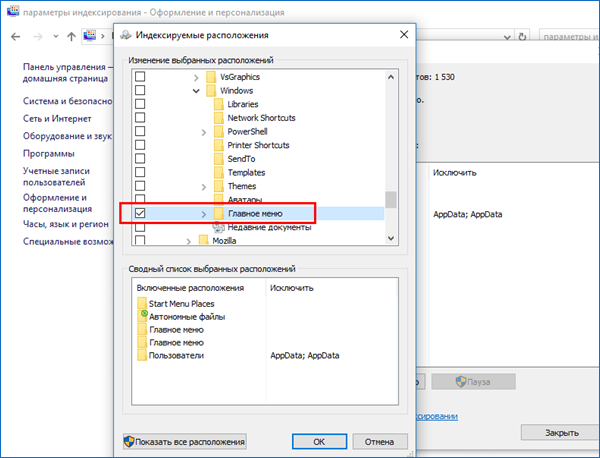Поиск по всему жесткому диску, чтобы найти конкретный файл, может длиться вечность. Однако, Windows 10 может решить эту проблему в мгновение ока. Все благодаря функции расширенного поиска, которая дебютирует в обновлении 19H1 (в Windows Insider доступна от сборки 18267). Она позволяет системе Windows искать все наши папки и диски, вместо того, чтобы просматривать все документы, фотографии, видео и рабочий стол. Как ее включить, чтобы ускорить системную поисковую систему?
Как включить расширенный поиск?
Чтобы улучшить индексированный поиск, Microsoft добавила функцию расширенного индексирования. Она позволяет сэкономить время, ресурсы процессора и аккумулятора. Как ее включить?
- Открываем приложение Настройки, нажимаем кнопку Поиск, а затем Поиск в Windows.
- В разделе Найдите "Мои файлы" отмечаем Расширенные (рекомендуется).
- Начнется процесс индексирования, продолжающийся около 15 минут. Благодаря этому содержимое дисков будет доступно для поисковых систем практически сразу.
Как исключить папки с расширенной индексацией?
Если мы не хотим индексировать выбранные папок, например, содержащие конфиденциальные данные, мы можем добавить их в список исключений.
- Оставаясь на той же странице, перейдите вниз и нажмите на кнопку "плюс" рядом с пунктом Добавить исключенную папку.
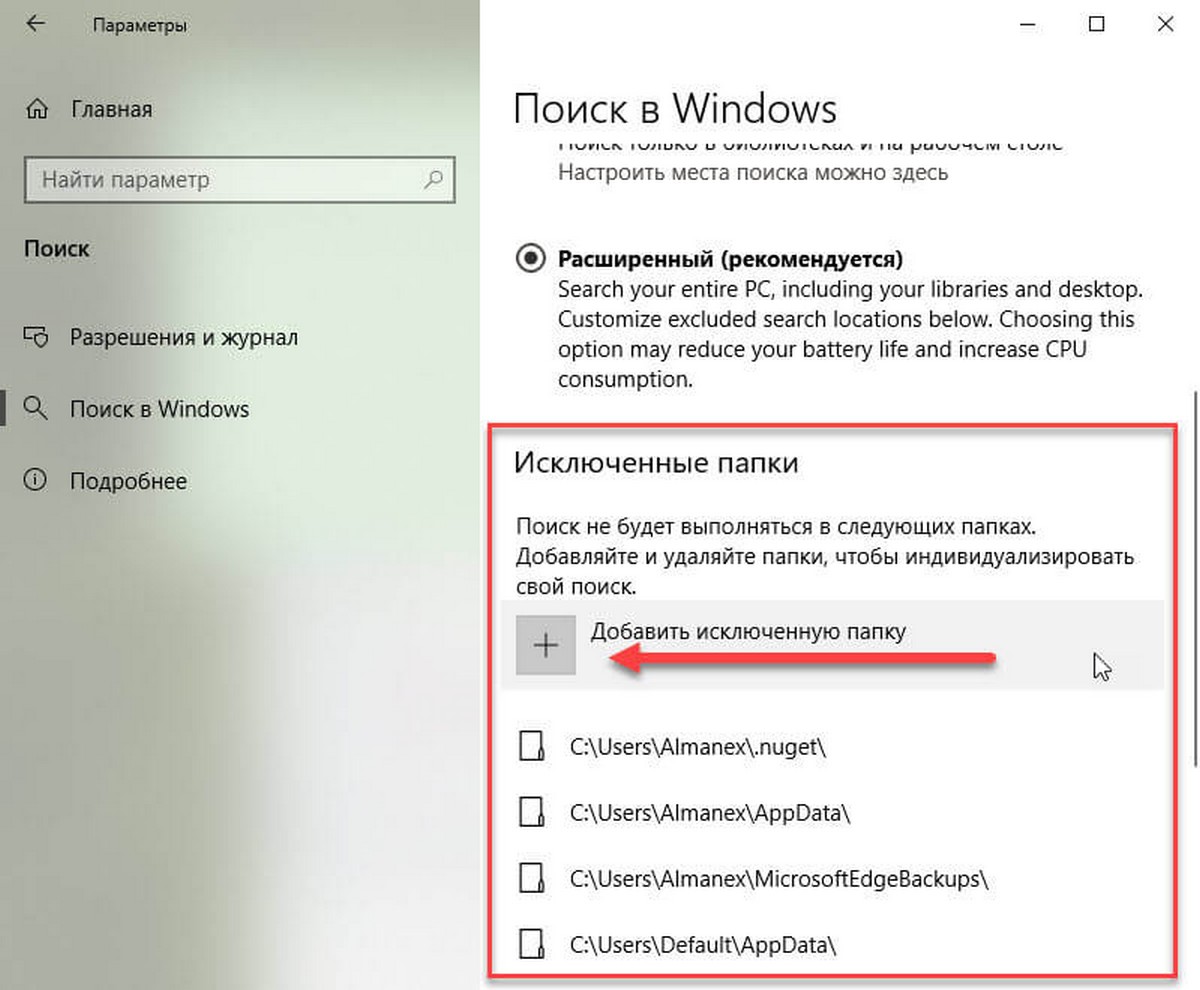
- Откроется диалоговое окно Выберите папку. Переходите в место, где эта папка находится, но не открываем его, только уточняем, одним щелчком мыши. Подтверждаем выбор, нажав кнопку Выбрать папку.
- Папка добавлена в список исключенных.
Дополнительные параметры индексированного поиска
Windows 10 предлагает нам большой контроль над системной строкой поиска. Давайте взглянем на более продвинутые варианты.
- Оставаясь все еще на странице Поиска в Windows, перейдем вниз и находим раздел Дополнительные параметры индексированного поиска. Под ним находится надпись, Дополнительные параметры индексированного поиска, который мы нажимаем.
- Откроется окно Параметры индексирования. Нажмите в самом низу кнопку Дополнительно. Откроется окно Дополнительные параметры.
- На вкладке "Параметры индексирования" у нас есть на выбор много вариантов. Индексация зашифрованных файлов по умолчанию отключена, и, кажется, это вполне разумно. Дополнительные параметры позволяют нам удалить существующий поисковый индекс и создать новый, а также изменить расположение индексирования, т. е. изменить каталог, в котором будет хранится указатель.
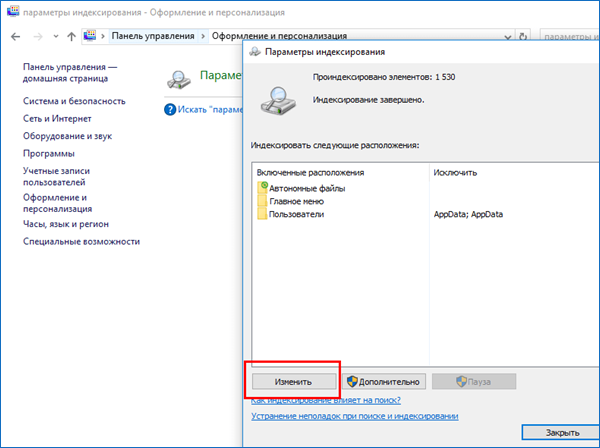
- Вторая вкладка в этом окне - это Типы файлов. Это список практически всех поддерживаемых Windows форматов файлов. Для каждого из них можно отдельно настроить способ индексации - нужно индексировать не только свойства, а и содержимое файлов. К списку можно добавить также еще одно расширение, введя его в текстовом поле и нажав Добавить. Все операции в этом окне подтверждаем кнопкой ОК.